本教程虽然简单,不过很多细节的处理是非常值得学习的。我们都知道逆光拍摄的图片,物体表面轮廓附近有一些透射光,非常特别。效果图也是用这种特效来渲染,非常漂亮。最终效果

一、新建文档1100×700像素,打开背景图片,拖入文档中,大小位置如下。

二、打开情侣图片,用钢笔抠出如下区域。

三、拖入文档中,大小位置如下。

四、添加照片滤镜调整层,形成剪贴蒙版,美女裙子上有阳光照射的感觉了。
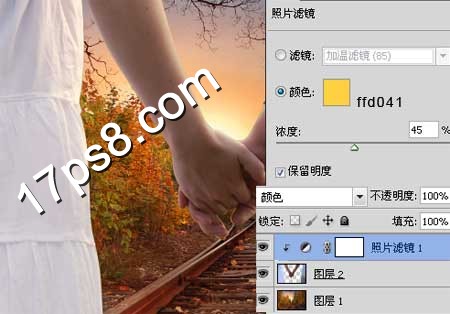
五、选择图层2添加内发光样式。


六、新建图层,前景色#DF9B5D柔角笔刷涂抹,图层模式滤色,效果如下。

七、再添加一个渐变映射调整层,图层模式强光,不透明度15%。

最终效果:

以上就是小编为大家带来的如何使用PS合成夕阳下浪漫情侣牵手照片效果的全部内容,教程很简单,希望对大家有所帮助。更多内容请继续关注115PPT。
相关阅读:
如何用PS完美去除照片上的阴影
照片合成PS教程:人物和风景的合并
photoshop自动合并图片技巧
注意事项:
不要在微信、知乎、QQ、内置浏览器下载、请用手机浏览器下载! 如果您是手机用户,请移步电脑端下载!
1、文稿PPT,仅供学习参考,请在下载后24小时删除。
2、如果资源涉及你的合法权益,第一时间删除。
3、如果字体显示不正常,>>>请在右侧顶部字体安装字体<<<
115PPT网 » 如何使用PS合成夕阳下浪漫情侣牵手照片效果
不要在微信、知乎、QQ、内置浏览器下载、请用手机浏览器下载! 如果您是手机用户,请移步电脑端下载!
1、文稿PPT,仅供学习参考,请在下载后24小时删除。
2、如果资源涉及你的合法权益,第一时间删除。
3、如果字体显示不正常,>>>请在右侧顶部字体安装字体<<<
115PPT网 » 如何使用PS合成夕阳下浪漫情侣牵手照片效果




